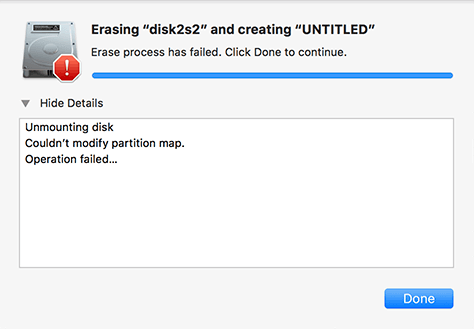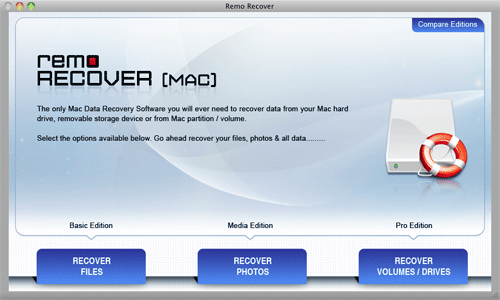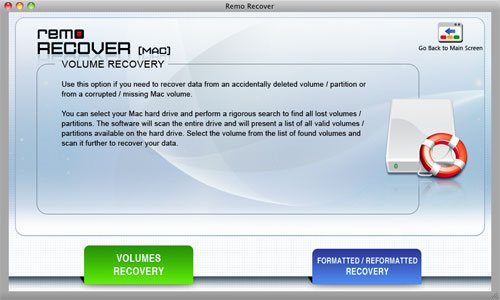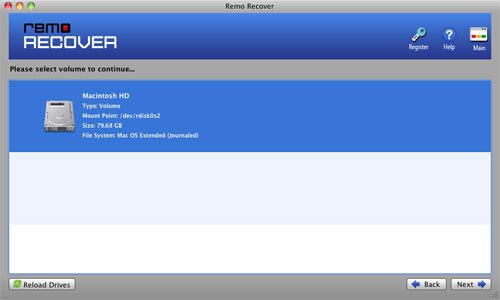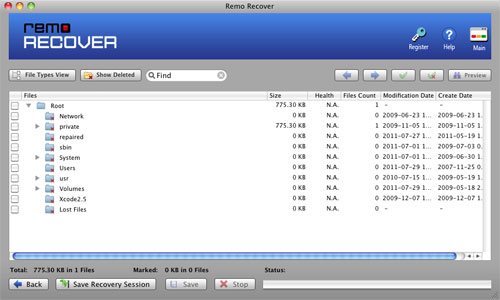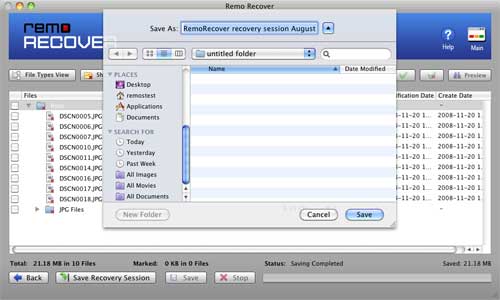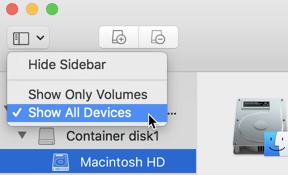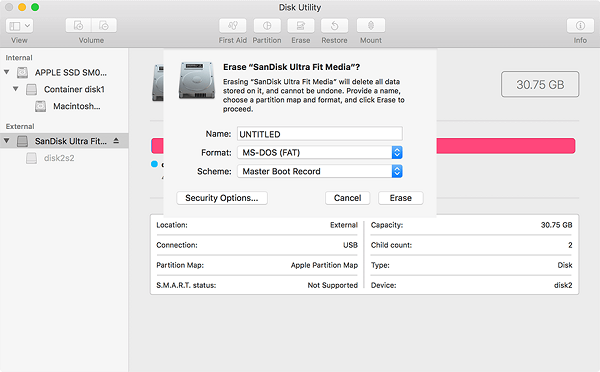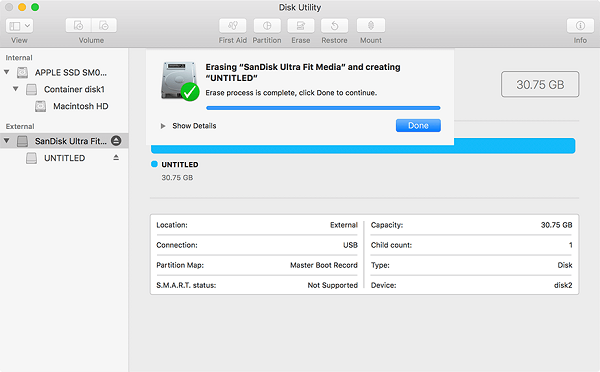パーティションマップSDカードを変更できませんでした - Macマシンでディスクユーティリティを使用してSDカードをフォーマットまたは再フォーマットしているときに、このエラーが発生することがよくあります。 通常、この問題は、MacシステムがSDカードのパーティションマップを破壊することによって深刻な損傷を与えた場合に発生します。 その結果、人々はデータの損失に遭遇します。
この問題を修正し、SDカードのパーティションマップの破損後に失われたデータを回復するために、問題を修正し、SDカード上のファイルを保護するための最も信頼できるソリューションを提供します。 方法を知るために、読み続けてください...!
パーティションマップとは何ですか?
ソリューションに進む前に、基本的にパーティションマップとは何かを理解しましょう。 パーティションマップは、各ボリューム/パーティションの重要な情報を含むストレージデバイスの一意のレイアウトです。 パーティションの作成に使用されたソースファイル、関数、パーティションに含まれるグローバルデータなどが含まれます。
パーティションマップが破損するのはなぜですか?
パーティションマップの破損の背後にある最も頻繁な理由は深刻です ウイルス攻撃、不良セクタの形成、特にブートセクタ。 不適切なシステムシャットダウンや突然の電力サージなどの結果としてストレージデバイスのブートセクタが損傷した場合、SDカードは読み取りおよび書き込みモードでマウントされず、データが失われます。 このような場合、SDカードが読み取れなくなります。 幸いなことに、ここに 読めないSDカードを修正するソリューション 最大限簡単に。
「パーティションマップSDカードエラーを変更できませんでした」を修正するソリューション:
ディスクユーティリティは破損したパーティションマップを修復できないため、SDカードをフォーマットして破損したパーティションマップを修正することしかできません。 ただし、データの損失を避けるため, SDカードからのデータ回復 あなたの最優先事項でなければなりません。 だから、利用する Remo SD Card Recovery, 信頼できるデータ復旧ツール 破損したパーティションマップを修正する前に、パーティションマップの損傷後に失われたデータを回復します。
解決策#1-Remo回復ツールを使用してパーティションマップの損傷後に失われたデータを回復する:
Remo SD Card Recovery ソフトウェアを使用すると、MacのSDカードから失われたまたは削除されたデータをわずか数ステップで回復できます。 実際、フォーマットされた、読み取れない、マウントできない、アクセスできないSDカードからも非常に簡単にファイルを回復することができます。 このツールは、macOS Catalina、Mojave、High Sierra、Sierra、および以前のバージョンと互換性があります。
破損したパーティションマップの後に失われたデータを回復するためのガイドライン:
ステップ 1: 無料版のRemoRecoverSoftwareをMacシステムにダウンロードしてインストールします。 ソフトウェアが正常にインストールされたら、起動します。 メイン画面から、「ボリューム/ドライブの回復」オプションを選択します。
ステップ 2: 次に、選択 “Volume Recovery” 図2に示すオプション
ステップ 3: 次に、ファイルを回復する必要があるSDカードドライブを選択し、をクリックします “Next” 図3に示すように、続行します。
ステップ 4: これで、ソフトウェアは選択したSDカードドライブをスキャンします。 スキャン&リカバリプロセスの完了後、SDカードからリカバリされたファイルのリストがファイルタイプビューに表示されます。
ステップ 5: 最後に、をクリックします “Save Recovery Session” 回復プロセス全体を保存するオプション。ツールに問題がなければ、ライセンスキーをアクティブにして、SDカードを再度スキャンせずに回復したファイルを保存します。 “Open Recovery Session” オプションは、回復プロセスを終了した時点で回復プロセスを続行するのに役立ちます。
パーティションマップの破損後に失われたすべてのデータを正常に回復したら、以下の解決策を実行して、破損したSDカードパーティションマップを修正します。
解決策#2-ディスクユーティリティを使用して「パーティションマップSDカードを変更できませんでした」エラーを修正:
ステップ 1: SDカードが完全に損傷/破損していない場合、この問題の解決策は、SDカードに新しいパーティションマップを作成することです。 これは、隠しオプションを使用してディスクユーティリティで可能です Show All Devices
ステップ 2: これで、デバイス(SDカード)を選択できるようになります。 ここでは、パーティションではなくSDカードを選択していることを確認してください。 右クリックしてクリックするだけです Erase オプション
ステップ 3: クリックしたら Erase オプションを選択すると、下図のような画面が表示され、SDカードを再び使用できるようになります。
解決策3–コマンドラインから「パーティションマップSDカードを変更できなかった」を修正
diskutil list
私のSDカードは/ dev / disk2で、以下はSDカードパーティションを消去するコマンドです:
diskutil eraseDisk ExFAT USBNAME /dev/disk2
結論:
ここでは、SDカードのパーティションマップが破損する理由を説明し、Macマシンで「パーティションマップのSDカードを変更できませんでした」エラーを修正する方法に関する無料のソリューションを提供しました。 推奨される方法は SDカードからデータを回復する これらのトラブルシューティングのヒントを試す前に。 SDカードの問題を解決するのに役立つことを願っています。
SDカードが破損した場合のデータ損失の問題を回避するために、SDカード上のファイルの定期的なバックアップがあることを確認してください。